Exportieren von nicht abgeschlossenen Dokumenten
Dieses Fenster wird angezeigt, wenn Sie ein nicht abgeschlossenes Dokument aus einem Projekt exportieren möchten. In einem nicht abgeschlossenen Dokument sind leere Segmente oder nicht bestätigte Segmente oder Segmente mit Tag-Fehlern enthalten.
Wenn Sie versuchen, ein Dokument mithilfe von Export mit Dialog oder Export in gespeicherten Pfad zu exportieren, wird in memoQ eine Überprüfung auf Tag-Fehler sowie auf nicht übersetzte (leere) und nicht bestätigte Zeilen ausgeführt. Eine Zeile ist bestätigt, wenn der Status Durch Übersetzer bestätigt, Durch Überprüfer 1 bestätigt oder Durch Überprüfer 2 bestätigt lautet.
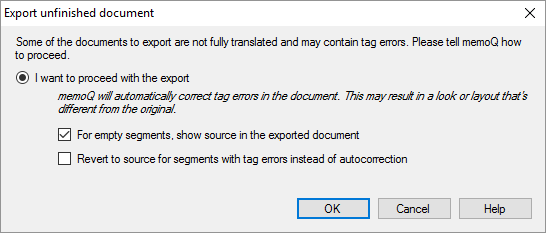
Möglichkeiten
Kehren Sie zum Dokument bzw. zu den Dokumenten zurück, schließen Sie die Übersetzungen ab, und beheben Sie die Fehler: Klicken Sie auf Abbrechen. Wenn Sie hauptsächlich Tagging-Fehler vermuten, öffnen Sie Fehler und Warnungen beheben: Klicken Sie auf der Registerkarte Vorbereitung des Menübands unterhalb des Symbols Qualitätssicherung auf die Beschriftung Qualitätssicherung. Wählen Sie im Menü die Option Fehler und Warnungen beheben aus.
Oder:
Exportieren Sie die Dokumente trotzdem. Es wird dann versucht, die Probleme zu beheben. Dafür stehen folgende Optionen zur Verfügung:
- Normalerweise wird der Ausgangstext in das exportierte Dokument kopiert, wenn etwas nicht übersetzt ist. Wenn Sie den nicht übersetzten Text allerdings weglassen möchten, deaktivieren Sie das Kontrollkästchen Für leere Segmente Ausgangstext im exportierten Dokument anzeigen.
- Normalerweise wird in memoQ versucht, die Tags in der Übersetzung zu korrigieren, wenn Tagging-Fehler vorliegen. Wenn die Tagging-Fehler darauf zurückzuführen sind, dass ein oder zwei Tags fehlen, können diese ohne Weiteres an das Ende des Segments kopiert werden. Wenn jedoch zu viele Tags in der Übersetzung enthalten sind, bleiben die Tag-Fehler im exportierten Dokument bestehen. In diesem Fall kann stattdessen der Ausgangstext verwendet werden: Aktivieren Sie in diesem Fenster das Kontrollkästchen Ausgangstext für Segmente mit Tag-Fehlern einfügen anstatt automatischer Korrektur.
Abschließende Schritte
So exportieren Sie die Dokumente mit den Korrekturen: Klicken Sie auf OK. Im Fortschrittsfenster müssen Sie möglicherweise auf Schließen klicken.
Bei Aufruf mithilfe des Befehls "Export mit Dialog": Das Fenster Speichern unter wird angezeigt. Wählen Sie einen Ordner und einen Namen für das exportierte Dokument aus. Klicken Sie auf Speichern.
So kehren Sie zu den Dokumenten zurück, ohne sie zu exportieren: Klicken Sie auf Abbrechen. Sehen Sie nach leeren Übersetzungen und Tagging-Fehlern, wenn Sie zurückkehren.